Integraciones - Menú
Qué puedo ver y hacer en mis Integraciones - Menú
Última actualización: 12 de junio de 2024
Se aplica a: Todos los usuarios registrados
NOTA: Doinn se integra con muchos PMS y Channel Managers. Estos son los detalles sobre las propiedades y las reservas que se obtienen de nuestras integraciones en su cuenta Doinn:
- Propiedades
- Nombre de la propiedad, código, categoría, zona, dirección, código postal, país, número de habitaciones, número de baños, número y tipo de camas.
- Reservas
- Fecha de entrada, Fecha de salida, Nombre del huésped, Teléfono del huésped, Correo electrónico del huésped, Número de adultos, Número de niños
ATENCIÓN: Los datos exactos importados dependen de la integración que actives!
Asegúrate de verificar los detalles de la integración que deseas activar y ver qué datos exactos se importan a tu cuenta Doinn
En tu menú Integraciones puedes realizar las siguientes acciones:
CONSEJO: Puedes añadir más de una integración y elegir qué propiedades se integran con diferentes PMS/Channel Managers.
Centro de integraciones
Las integraciones API actuales en Doinn son:
- AvaiBook
- Avantio
- Beds24
- BookingSync
- Guesty
- Homehero
- Host away
- Hostify
- Icnea
- Lodgify
- Mews
- Octorate
- Rental United
- Smoobu
- Stays
- Tokeet
- Vreasy
El procedimiento es similar para todas las integraciones:
Activar una nueva integración
- Dentro del Centro de Integraciones, activa tu software de reservas de la lista seleccionando el botón Activar en la integración que quieras añadir

Introducir credenciales
Se abrirá una nueva ventana en la que podrá introducir tus credenciales de software (normalmente un correo electrónico y una contraseña o un token)
Añadir integración - Añadir/eliminar propiedades
Pulsa en Añadir más propiedades. Aquí puedes seleccionar/desmarcar propiedades y guardarlas pulsando Guardar.
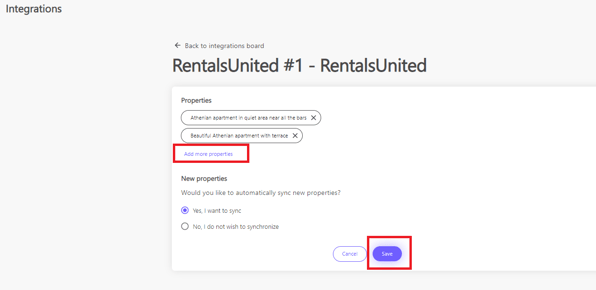
ATENCIÓN: Puede haber casos en los que las propiedades no estén visibles en la lista de propiedades. Una de las razones más comunes es porque la latitud y longitud (lat/long) no están configuradas en tu PMS o Channel Manager. Asegúrate de que esta información está ahí para todas las propiedades porque es obligatorio en Doinn.
Añadir integración - Sincronizar nuevas propiedades
En cualquier momento puedes decidir si quieres que Doinn sincronice todas las nuevas propiedades de tu software directamente con Doinn o no. Para cualquier cambio, pulsa editar la integración y cambia esta opción.
NOTA: Doinn está constantemente añadiendo más integraciones. Consúltanos en caso de que tu software aún no esté en esta lista.
Mis integraciones
La otra acción que puedes realizar dentro del menú de integraciones es actualizar una integración existente después de haberla configurada. Supongamos por un momento que la integración que tiene es de Rentals United y se llama RentalsUnited#1, las opciones son:
Renombrar
Para cambiar el nombre de tu integración, selecciona a la integración que desea renombrar y pulsa sobre los 3 puntos verticales
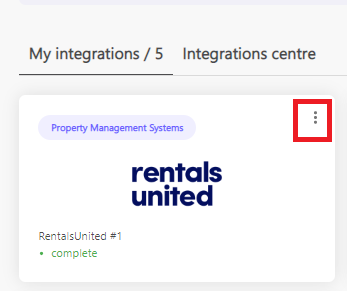
A continuación pulsa en Renombrar
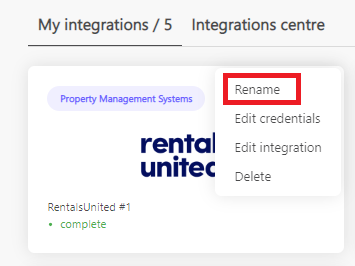
Por último, añade el nuevo nombre de tu integración y pulsa Guardar:
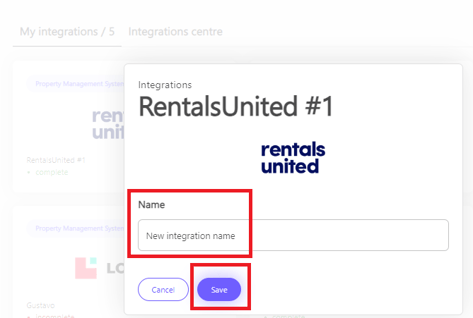
Editar integración - Añadir/eliminar propiedades
Cada integración puede ser actualizada añadiendo/eliminando propiedades de la integración. Pulsa en los 3 puntos verticales dentro de la integración donde quieres añadir/eliminar propiedades y luego edita la integración.
Por último, pulsa en Añadir más propiedades, donde puede seleccionar/deseleccionar propiedades y, a continuación, pulsa Guardar.
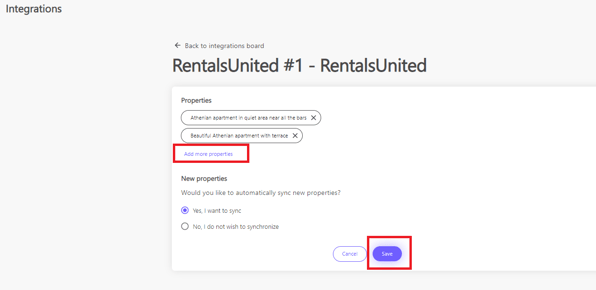
ATENCIÓN: Puede haber casos en los que las propiedades no estén visibles en la lista de propiedades. Una de las razones más comunes es porque la latitud y longitud (lat/long) no están configuradas en tu PMS o Channel Manager. Asegúrate de que esta información está ahí para todas las propiedades porque es obligatorio en Doinn.
Editar integración - Sincronizar nuevas propiedades
En cualquier momento puedes decidir si quieres que Doinn sincronice todas las nuevas propiedades de tu software directamente con Doinn o no. Para cualquier cambio, pulsa editar la integración y cambia esta opción.
Editar credenciales
Para cambiar las credenciales tienes que hacer clic en los 3 puntos verticales y luego en Editar credenciales.
A continuación, sólo tiene que cambiar las credenciales (que cambian en función de los diferentes softwares por lo general contraseña de correo electrónico o token)
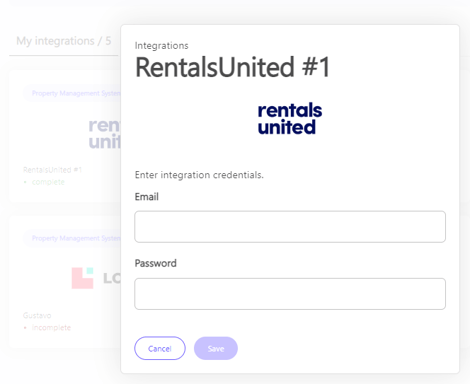
Borrar integración
Cuando decides eliminar una integración, el sistema primero te preguntará una cosa importante.
Las propiedades y servicios relacionados con esta integración dejarán de estar sincronizados. Escoge una opción para continuar:
Opción 1: Mantener todas las propiedades y servicios creados previamente
Opción 2: Eliminar todas las propiedades y servicios creados previamente
Después de seleccionar una opción, pulsa en Borrar.
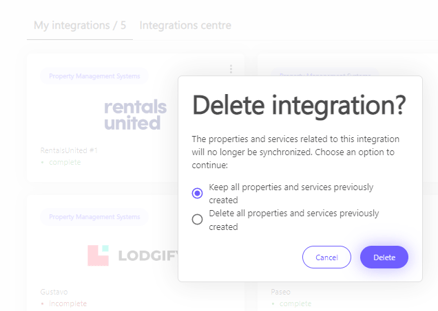
Comprobar el estado de la integración
El estado de la integración puede ser
Incompleto - hubo algún problema al configurar la integración
Completo - la integración se ha configurado correctamente
El siguiente ejemplo muestra la integración Lodgify con estado incompleto,
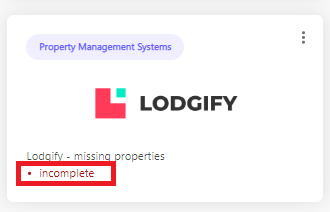
El problema es que no había propiedades seleccionadas de la integración, por lo que debería solucionarse editando la integración y añadiendo propiedades.
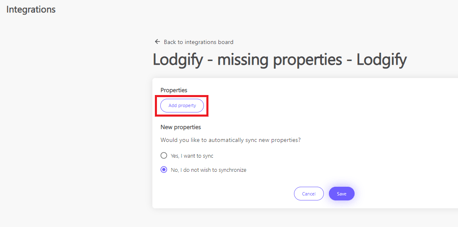
Después de añadir correctamente las propiedades, el estado cambia a completo
![logo_horizontal_negative_v2_help_center-3.png]](https://help.doinn.co/hs-fs/hubfs/logo_horizontal_negative_v2_help_center-3.png?height=50&name=logo_horizontal_negative_v2_help_center-3.png)